PS5 Atminties Tiesinimas: Viskas, Ką Reikia Žinoti

Ieškote būdų, kaip atnaujinti PS5 vidinę atmintį? Tai geriausias vadovas, kurį galite rasti internete apie PS5 atminties atnaujinimą.
Ar jums trūksta vietos jūsų Sony PlayStation 5 (PS5)? Ar planuojate atnaujinti PS5 atmintį? Štai, ką reikia žinoti!
PS5 yra geriausia žaidimų konsolė, kurią galite gauti šiais laikais. Ji leidžia žaisti aukštos kokybės 3D žaidimus 60 FPS arba dar geresnės kokybės naudojant savo galingą CPU, GPU, RAM ir integruotą SSD atmintį. Nors tai yra puiki žaidimų konsolė, skirta žaisti visų rūšių aukščiausios klasės grafikos žaidimus, ji nėra tinkamas įrenginys, skirtas vienu metu atsisiųsti daugybę žaidimų.
„Sony“ apribojo vidinę PS5 atmintį iki 825 GB tiek PS5 konsolėje, tiek PS5 skaitmeninėje versijoje. Iš šių 825 GB jūs gaunate tik 667,2 GB atminties. PS5 sistemos failai užima likusią atmintį.
Dabar, kadangi žaidimų studijos desperatiškai didina bendrą žaidimų dydį po įdiegimo, kad būtų galima apgyvendinti visus tuos grafikos, pasakojimo vaizdo įrašus ir pan., jūs sunkiai galėsite įdiegti 8-10 žaidimų vienu metu. Jei norite žaisti tokius žaidimus kaip „The Last of Us“, „Medal of Honor“, „Call of Duty“, „Borderlands 3“, „Tom Clancy’s The Division“, „Ghost Recon Wildlands“ ir kt., galite įdiegti tik tris ar keturis iš jų vienu metu.
Taip pat skaitykite: Geriausi iOS RPG žaidimai iPhone ir iPad
Nepaisant vidinės atminties trūkumų, PS5 yra geriausias pasirinkimas žaisti aukštos klasės žaidimus dėl šių priežasčių:
Taip pat skaitykite: 7 Geriausi biudžeto žaidimų nešiojami kompiuteriai
Dabar esate pasiruošę atnaujinti savo PS5 vidinę atmintį, bet nežinote, kaip tai padaryti. Nesijaudinkite! Perskaitykite žemiau pateiktą vadovą ir sužinokite viską, ką reikia žinoti apie PS5 vidinės atminties atnaujinimą.
Turinys
Kaip atnaujinti PS5 atmintį
Nors „Sony“ tiekia visus PS5 tik su 667,2 GB naudingos vidinės atminties, tai neturėtų sustabdyti jūsų mėgavimosi HD žaidimais ant savo 4K didelio ekrano televizoriaus naudojant PS5. Galite drąsiai nusipirkti PS5 ir planuoti PS5 atminties atnaujinimą vėliau.
Yra du būdai atnaujinti PS5 atmintį. Pirma, galite įdiegti NVMe SSD žaidimų konsolėje specialiai tam skirtame PCIe 4.0 x4 slot, kuris taip pat yra geriausia parinktis. Alternatyviai, galite naudoti esamus USB atmintukus arba nešiojamuosius kietuosius diskus, kad išplėstumėte atminties erdvę savo PS5 skaitmeninėje versijoje arba PS5 konsolėje.
PS5 atminties atnaujinimas naudojant NVMe SSD
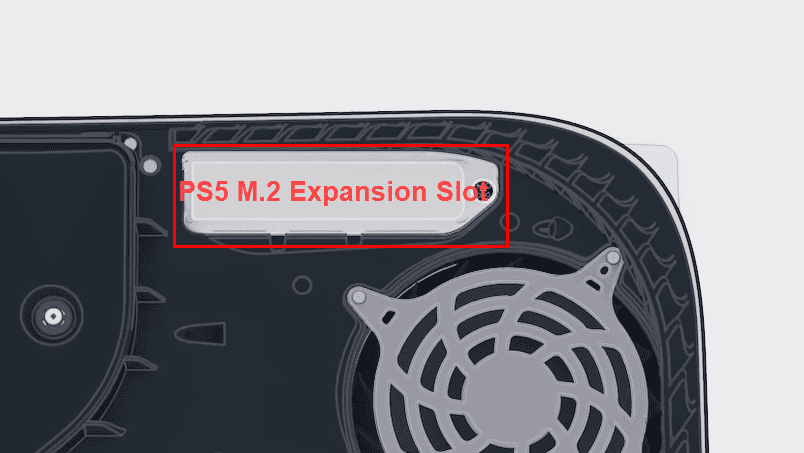
Norėdami padėti jums su jūsų poreikiais dėl išplėstos atminties talpos PS5, „Sony“ tiekia šiuos įrenginius su PCIe 4.0 x4 slot. Šiame slot galite įdiegti pasirinktinį NVMe SSD arba M.2 atminties lustus. Žemiau rasite M.2 kortelės specifikacijas, kurias turite įsigyti PS5 vidinės atminties atnaujinimui:
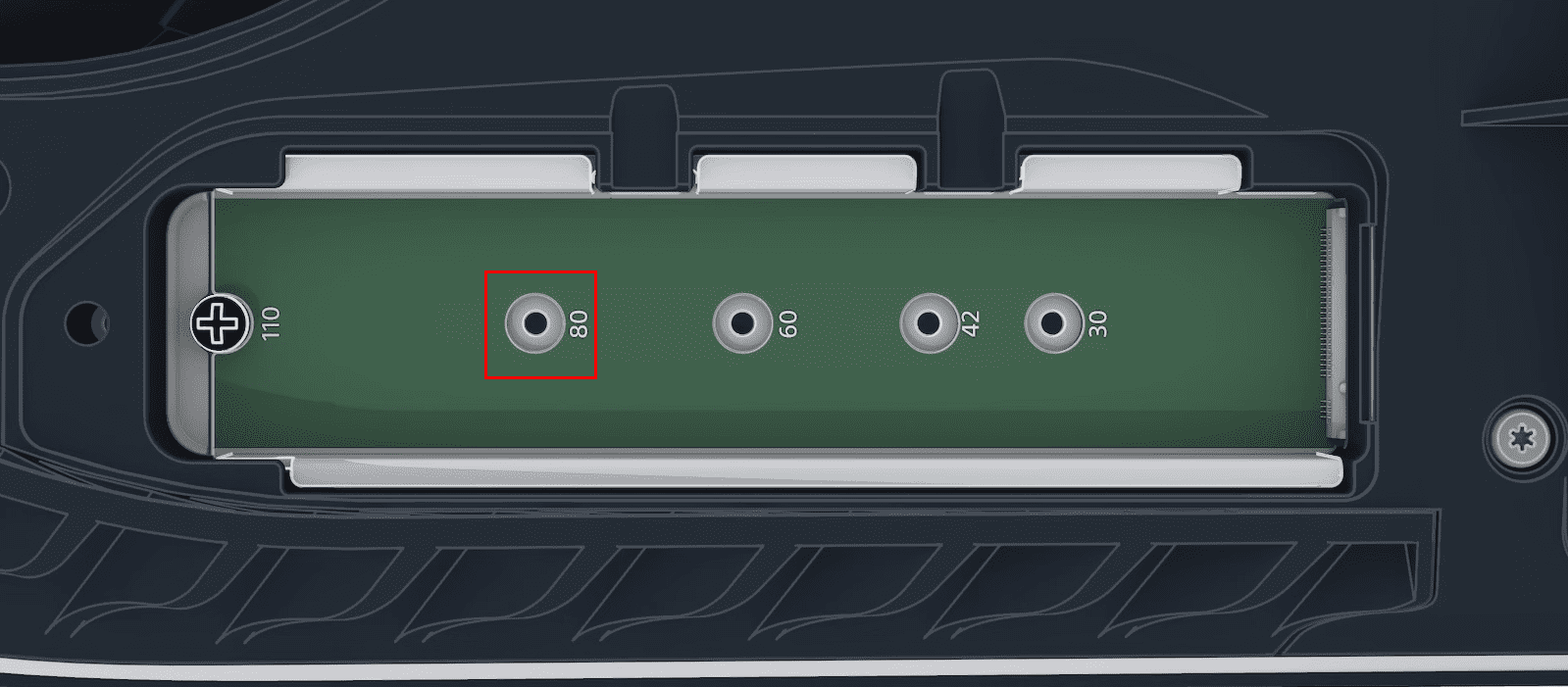
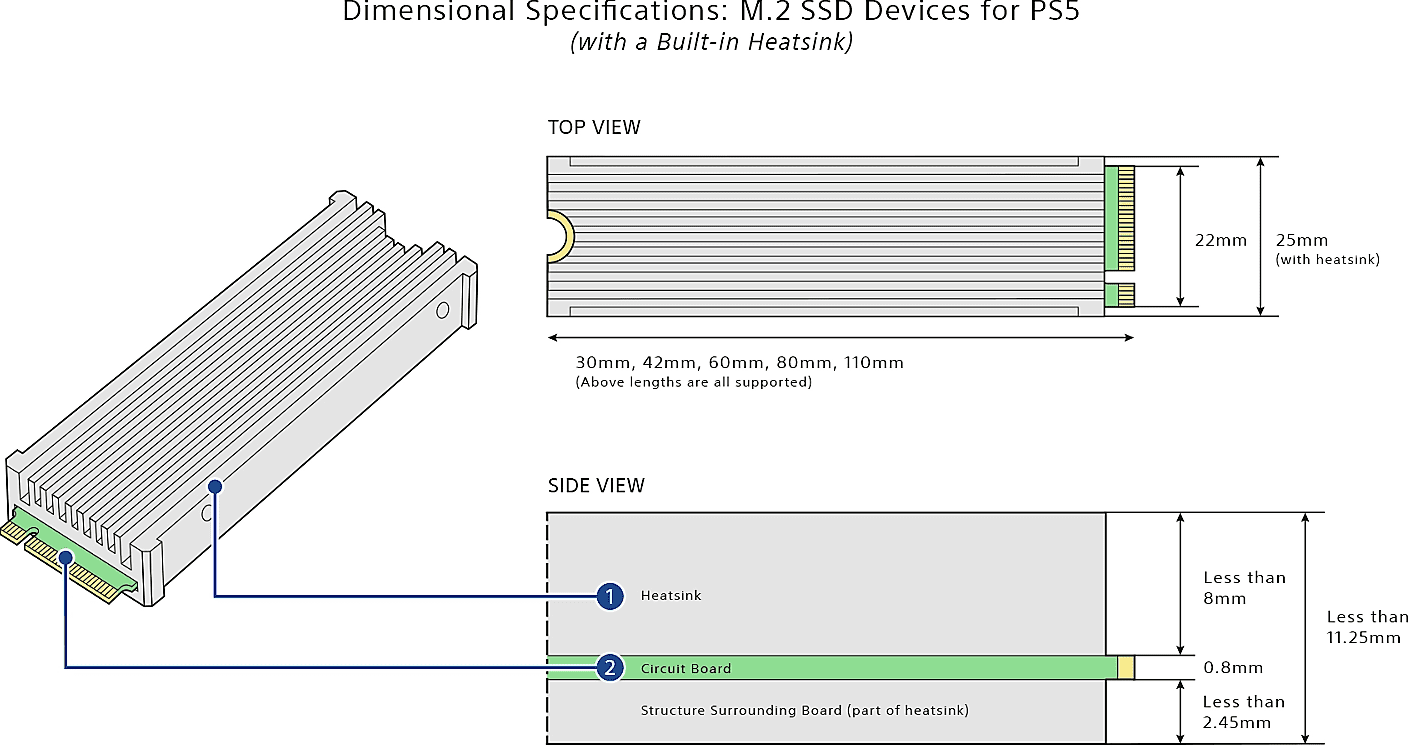
Žemiau rasite keletą patikimų ir prieinamų M.2 SSD PS5:
Ką galite daryti M.2 SSD išplėstoje atmintyje?
Štai funkcijų, kurias galite atlikti naudodami NVMe SSD išplėstos atminties kortelę, palaikymas:
PS5 atminties atnaujinimas naudojant USB atminties įrenginius
Iki šiol sužinojote apie PS5 vidinės atminties atnaujinimo parinktis. Žemiau rasite, kaip galite išplėsti žaidimų konsolės atmintį išorinių USB suderinamų atminties įrenginių pagalba.
Gaukite suderinamą USB atminties įrenginį
USB atminties įrenginys, kurį ketinate naudoti norėdami išplėsti PS5 atminties pajėgumą išorėje, turi atitikti šiuos reikalavimus:

Apatinėje eilutėje aprašiau keletą prieinamų ir patikimų USB išorinės atminties įrenginių PS5:
Ką galite daryti išorinės USB atminties įrenginiuose?
Štai atminties funkcijos, leidžiamos teisingai suformatuotame ir palaikomame USB išoriniame atminties įrenginyje PS5:
Nėra galimybės žaisti PS5 žaidimus tiesiai iš USB išorinės atminties. Turite kopijuoti žaidimo duomenis į vidinę atmintį arba M.2 SSD atminties diską, kad galėtumėte žaisti PS5 žaidimus, saugomus USB atmintuke ar nešiojamajame kietajame diske.
PS5 formatavimas PS5 atminties atnaujinimui
Kai išplečiate savo PS5 atmintį, ar viduje, ar išorėje, turite suformatuoti atminties įrenginius naudodami PS5 integruotus formatavimo įrankius. Todėl užtikrinkite, kad jūsų atminties diskai neturėtų senų duomenų, nes PS5 juos ištrins. Galbūt nebus įmanoma atkurti ištrintų duomenų.
Taip pat skaitykite: Kaip naudoti „Windows“ failų atkūrimą duomenims atkurti
Įdiegę M.2 SSD į PCIe plėtimo slot ir įjungę PS5, jis automatiškai paprašys suformatuoti NVMe SSD lustą arba išjungti įrenginį. Nepavyks užsikrauti į PS5 pradžios ekraną be M.2 SSD formatavimo.
Priešingai, prijungus USB atmintuką ar nešiojamą HDD, automatiškai neprašys formatavimo diską. Turite atlikti šiuos veiksmus, kad tinkamai suformatuotumėte diską ir leistumėte jį naudoti žaidimų duomenų saugojimui:
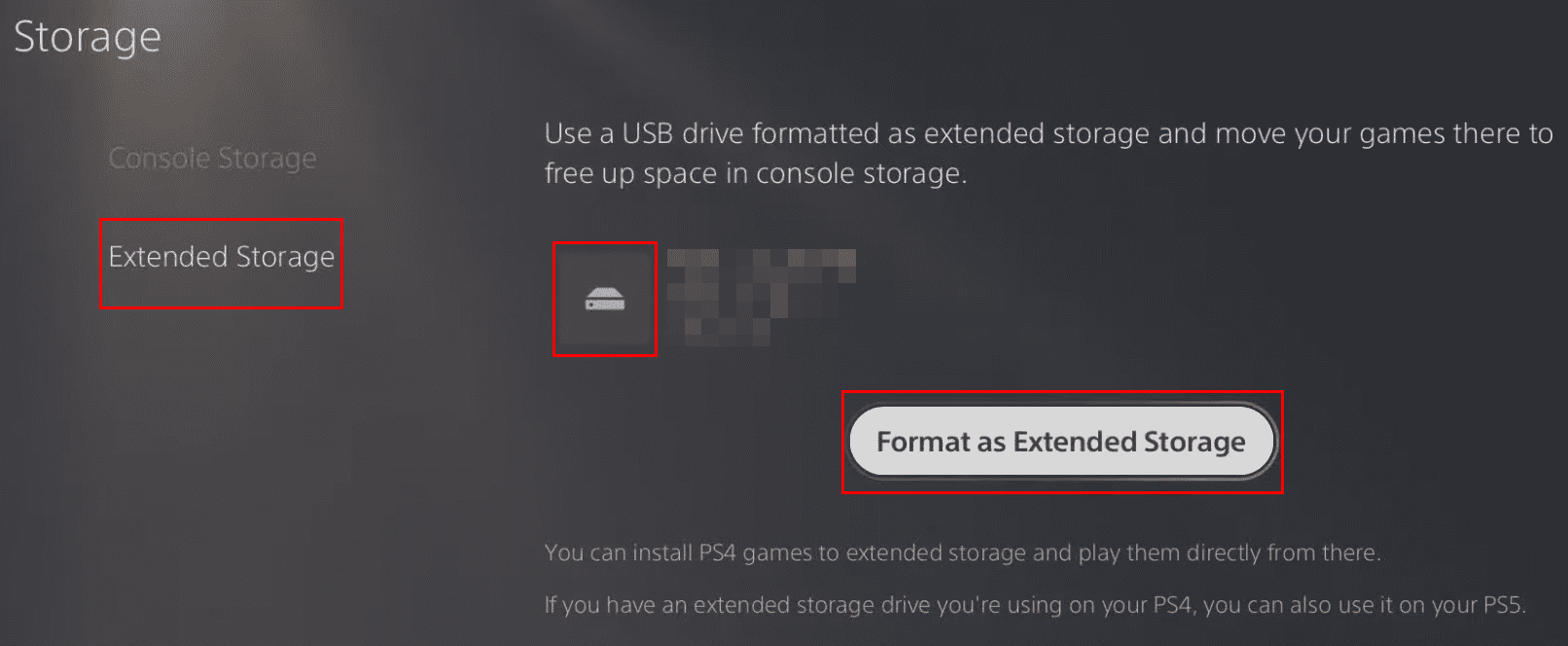
Atnaujinkite PS5 atmintį: galutiniai žodžiai
PS5 atminties atnaujinimas naudojant USB laikmenas yra geriausias, jei jums tinka PS4 žaidimų žaidimas iš išorinės atminties ir tik PS5 žaidimų saugojimas kaip atsarginės kopijos. Tačiau, jei norite, kad PS5 ir PS4 žaidimas būtų iš išplėstos atminties, turite įdiegti M.2 SSD lustą po to, kai atnaujinsite PS5 programinę įrangą.
Pasidalinkite savo patirtimi atnaujinant PS5 atmintį, naudojant USB arba M.2 SSD diskus komentaruose. Pasidalykite šiuo straipsniu su savo draugais ir sekėjais, kurie turi PS5 ir nori sužinoti, kaip atnaujinti PS5 atmintį.
Ieškote būdų, kaip atnaujinti PS5 vidinę atmintį? Tai geriausias vadovas, kurį galite rasti internete apie PS5 atminties atnaujinimą.
Jei trūksta vidinės atminties jūsų Sony PlayStation 5 arba PS5, galbūt norėsite sužinoti PS5 NVMe reikalavimus atminties plėtrai
Ar jums sunku prijungti PS5 konsolę prie konkretaus „Wi-Fi“ arba „Ethernet“ tinklo? Išspręskite PS5 ryšio problemas su mūsų 14 naudingų pataisymų.
Gaukite naudingų patarimų apie tai, kaip išjungti PlayStation 5 (PS5) ir optimizuoti jos energijos vartojimą. Skaitykite mūsų vadovą. Turėtumėte išjungti PlayStation 5, kai jo nenaudojate.
Dažnos Steam avarijos gali turėti įvairių priežasčių. Čia yra 9 galimi sprendimai, kurie gali padėti jums grįžti į žaidimus.
Steam Deck yra galingas nešiojamas prietaisas, leidžiantis žaisti kompiuterinius žaidimus bet kur. Naudojant Steam Deck žaidimams emuliuoti, galima žaisti klasikinius žaidimus iš senesnių konsolių, kurie gali būti neprieinami šiuolaikinėse platformose.
Ieškote būdų, kaip atnaujinti PS5 vidinę atmintį? Tai geriausias vadovas, kurį galite rasti internete apie PS5 atminties atnaujinimą.
Sužinokite, kaip spręsti Juodas Mitas: Wukong avarijas, kad galėtumėte mėgautis šiuo jaudinančiu veiksmo RPG be pertraukų.
Sužinokite mūsų 8 geriausių belaidžių ausinių, remiantis jūsų biudžetu, gyvenimo būdu ir poreikiais, sąrašą.
Jei ieškote, kaip patobulinti savo nustatymus, peržiūrėkite šį būtinų žaidėjų įrangos sąrašą, kad pagerintumėte savo žaidimo patirtį.
Sužinokite, kaip ištaisyti klaidą, kai nesėkmingai prisijungiate prie serverio, klaidos kodas 4008, bandydami žaisti Warhammer 40,000: Darktide, ir sužinokite, kodėl ši klaida atsiranda.
Jei trūksta vidinės atminties jūsų Sony PlayStation 5 arba PS5, galbūt norėsite sužinoti PS5 NVMe reikalavimus atminties plėtrai
Gaukite geresnę žaidimų patirtį ir prijunkite VR Oculus Quest 2 prie kompiuterio. Štai kaip tai padaryta.
Sužinokite, kaip grąžinti PS4 ir PS5 žaidimus į „Playstation Store“ ir gauti pinigų grąžinimą. Sekite šiuos paprastus veiksmus ir pasinaudokite PlayStation pinigų grąžinimo politika.










